La risposta di tipo “Si” o “No” è molto semplice da utilizzare, per prima cosa seleziona la tipologia dal menu a tendina:
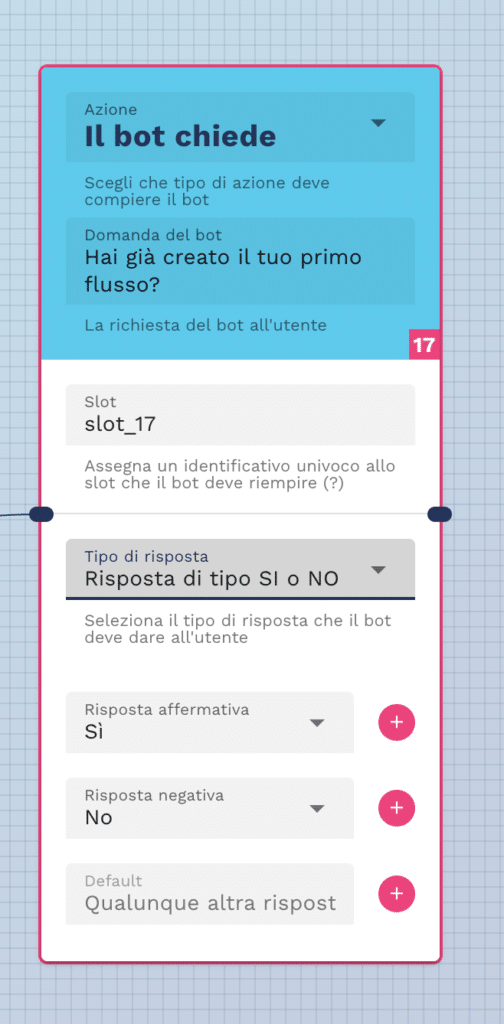
Scegli il tipo di risposta affermativa che preferisci:
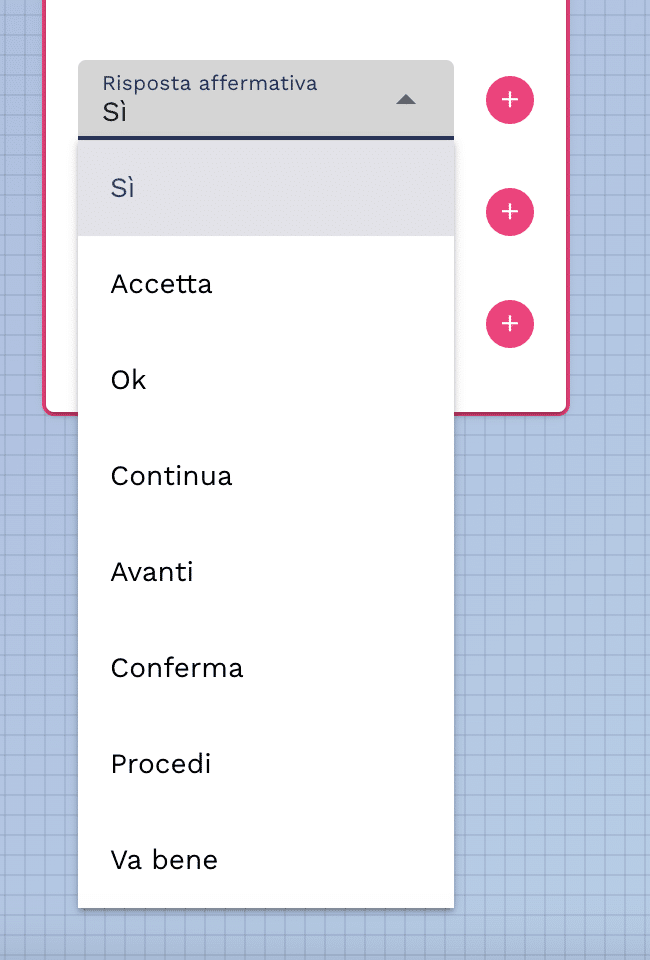
Scegli il tipo di risposta negativa:
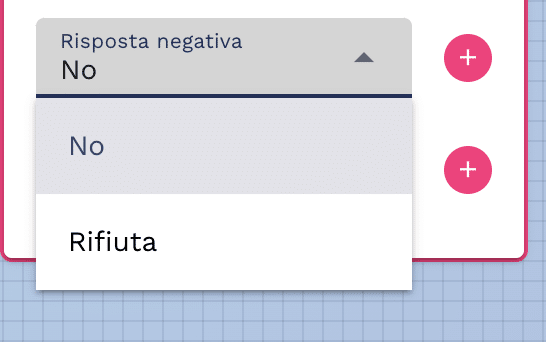
Clicca sui rispettivi tasti “+” per associare un’azione:
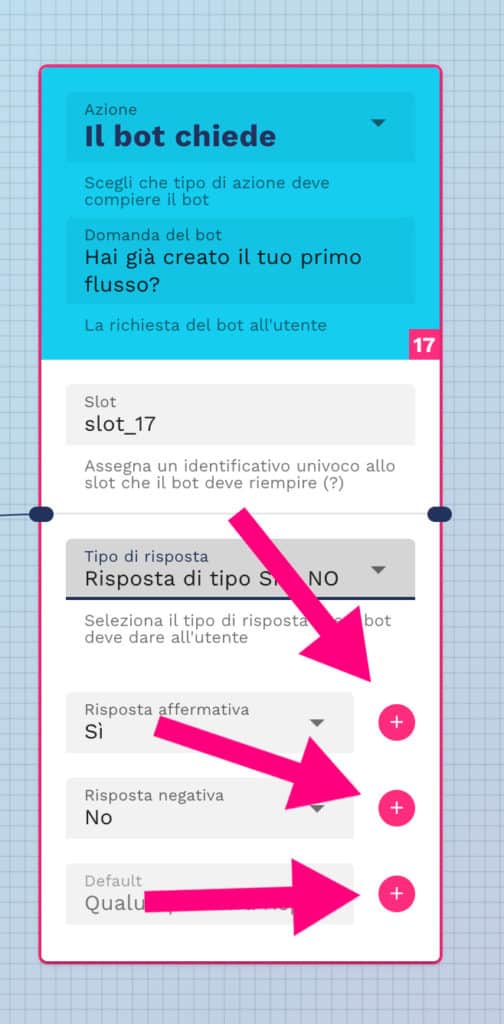
A questo punto ti troverai in questa situazione:
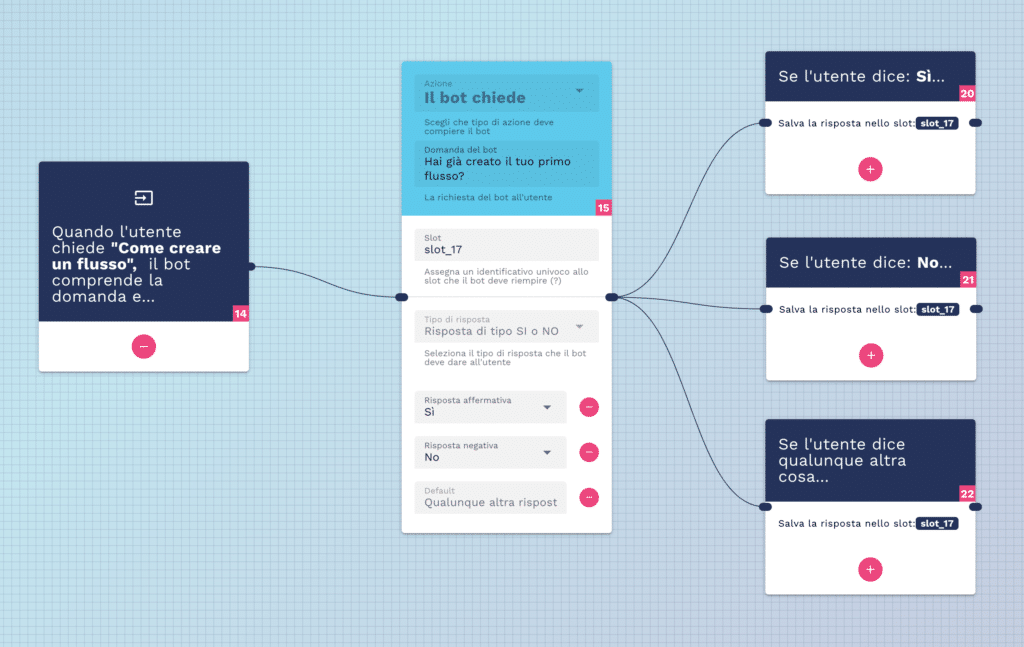
Clicca sul tasto “+” dei nuovi blocchi generati per procedere alle azioni successive che vuoi impostare sotto ogni risposta dell’utente.
